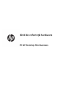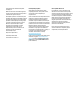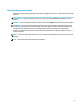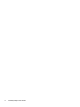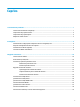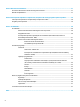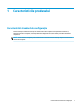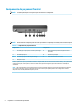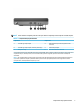Ghid de referinţă hardware PC HP Desktop Mini Business
© Copyright 2018, 2019 HP Development Company, L.P. Windows este marcă comercială înregistrată sau marcă comercială a Microsoft Corporation în Statele Unite şi/sau în alte ţări. Informaţiile cuprinse în acest document pot fi modificate fără înştiinţare prealabilă. Singurele garanţii pentru produsele şi serviciile HP sunt specificate în declaraţiile speciale de garanţie ce însoţesc respectivele produse şi servicii. Nimic din conţinutul de faţă nu trebuie interpretat ca reprezentând o garanţie suplimentară.
Informaţii despre acest manual Acest ghid oferă informaţii de bază despre efectuarea unui upgrade asupra mini-computerului de birou HP PC Business. AVERTISMENT! decesul. ATENŢIE: Indică o situaţie periculoasă care, dacă nu este evitată, poate cauza vătămări grave sau Indică o situaţie periculoasă care, dacă nu este evitată, poate cauza rănire minoră sau moderată.
iv Informaţii despre acest manual
Cuprins 1 Caracteristicile produsului ............................................................................................................................. 1 Caracteristici standard de configuraţie ................................................................................................................. 1 Componente de pe panoul frontal ......................................................................................................................... 2 Componente de pe panoul spate ...
Anexa A Descărcare electrostatică ................................................................................................................... 37 Prevenirea deteriorărilor cauzate de energia electrostatică ............................................................................. 37 Metode de împământare .....................................................................................................................................
1 Caracteristicile produsului Caracteristici standard de configuraţie Caracteristicile pot fi diferite în funcţie de model. Pentru lista completă a componentelor hardware şi software instalate în computer, executaţi utilitarul de diagnosticare (inclus numai pe anumite modele de computere). NOTĂ: Acest model de computer poate fi utilizat într-o orientare turn sau desktop. Suportul turnului este comercializat separat.
Componente de pe panoul frontal NOTĂ: Consultaţi ilustraţia care se potriveşte cel mai bine cu computerul. NOTĂ: Acest model de computer poate să arate uşor diferit în comparaţie cu ilustraţia din această secţiune.
NOTĂ: Acest model de computer poate să arate uşor diferit în comparaţie cu ilustraţia din această secţiune.
Componente de pe panoul spate NOTĂ: Acest model de computer poate să arate uşor diferit în comparaţie cu ilustraţia din această secţiune. Tabelul 1-3 Componente de pe panoul spate Componentă Componentă 1 Capac antenă 7 Porturi USB SuperSpeed (2) 2 Șurub de mână 8 Port opţional Unul din următoarele porturi pot fi utilizate: DisplayPort, HDMI, VGA, USB Type-C, serial port, Thunderbolt sau Fiber NIC.
Amplasare număr de serie Fiecare computer are un număr unic de serie şi un număr de identificare a produsului care sunt situate în exteriorul computerului. Păstraţi aceste numere disponibile pentru a le utiliza când luaţi legătura cu centrul de asistenţă.
2 Configurare Schimbarea din configuraţie de computer de birou în configuraţie turn IMPORTANT: Lăsaţi un spaţiu liber de cel puțin 10,2 cm (4 inch), fără obstrucţii, pe toate părţile computerului. Computerul poate fi utilizat în orientare turn, cu un suport opţional de turn care poate fi cumpărat de la HP. NOTĂ: Pentru a stabiliza computerul în configuraţia turn, HP vă recomandă să utilizaţi stativul opţional pentru turn. 1.
5. Orientaţi computerul astfel încât partea sa laterală din dreapta să fie îndreptată în sus şi plasaţi computerul în suportul opţional. 6. Reconectaţi cablul de alimentare şi toate dispozitivele externe existente, apoi porniţi computerul. IMPORTANT: Lăsaţi un spaţiu liber de cel puțin 10,2 cm (4 inch), fără obstrucţii, pe toate părţile computerului. 7. Activaţi orice dispozitiv de protecţie care a fost dezactivat când a fost scos panoul de acces.
2. Pentru a ataşa computerul la un braţ oscilant (vândut separat), introduceţi patru şuruburi prin găurile de pe placa de la braţul pivotant şi în găurile de montare de pe computer. ATENŢIE: Acest computer este compatibil cu găurile de montare de 100 mm conforme standardului industrial VESA. Pentru a ataşa un dispozitiv de montare de la alte companii la computer, utilizaţi şuruburile care sunt furnizate împreună cu acest dispozitiv.
Conectarea cablului de alimentare Când conectaţi adaptorul de c.a., este important să urmaţi paşii de mai jos pentru a vă asigura că cablul de alimentare nu se poate deconecta de la computer. 1. Conectaţi cablul de alimentare la adaptorul de c.a. (1). 2. Introduceţi cablul de alimentare de c.a într-o priză de c.a. (2). 3. Conectaţi adaptorul de c.a. la conectorul de alimentare din partea din spate a computerului (3).
3 Upgrade-uri hardware Caracteristici de utilitate Computerul include caracteristici care înlesnesc efectuarea de upgrade şi realizarea operaţiilor de întreţinere. Pentru majoritatea procedurilor de instalare descrise în acest capitol nu sunt necesare niciun fel de unelte. Avertismente şi atenţionări Înainte de a efectua upgrade-uri, asiguraţi-vă că citiţi cu atenţie toate instrucţiunile, atenţionări şi avertizări aplicabile din acest ghid.
NOTĂ: Acest model de computer poate să arate uşor diferit în comparaţie cu ilustraţiile din acest capitol. Scoaterea şi repunerea panoului de acces Demontarea panoului de acces NOTĂ: Acest model de computer poate să arate uşor diferit în comparaţie cu ilustraţia din această secţiune. Pentru a avea acces la componentele interne, trebuie să scoateţi panoul de acces.
8. În cazul în care computerul dvs. seamănă cu ilustraţia de mai jos, computerul este echipat cu o unitate de procesare grafică discretă (DGPU) care, de asemenea, trebuie scoasă. a. Deconectaţi cablul ventilatorului (1) de la placa de sistem. b. Scoateţi cele trei şuruburi (2) care fixează unitatea DGPU pe placa de sistem. c. Ridicaţi DGPU prin fila de la capătul ventilatorului şi trageţi DGPU din şasiu. Instalarea panoului de acces NOTĂ: 1. În cazul în care computerul dvs.
b. Conectaţi cablul ventilatorului în conectorul (2) de pe placa de sistem. c. Aşezaţi panoul de acces pe computer şi glisaţi-l înapoi (1). d. Când panoul de acces glisează în poziţie, strângeţi şurubul de mână (2) pentru a fixa panoul de acces, după cum este prezentat în imaginea următoare. NOTĂ: Acest model de computer poate să arate uşor diferit în comparaţie cu ilustraţia din această secţiune. 2. Aşezaţi panoul de acces pe computer şi glisaţi-l înapoi (1).
3. Când panoul de acces glisează în poziţie, strângeţi şurubul de mână (2) pentru a fixa panoul de acces, după cum este prezentat în imaginea următoare. Upgrade-ul memoriei de sistem Computerul se livrează cu cel puţin un modul de memorie dual inline de mici dimensiuni (SODIMM). Pentru a obţine capacitatea maximă de memorie, aveţi posibilitatea să instalaţi pe placa de sistem până la 32 GB de memorie.
Ocuparea sloturilor pentru module de memorie Pe placa de sistem există două sloturi pentru modul de memorie, cu câte un soclu per canal. Soclurile sunt etichetate DIMM1 şi DIMM3. Slotul DIMM1 funcţionează în canalul de memorie B. Slotul DIMM3 funcţionează în canalul de memorie A.
Instalarea unui modul de memorie ATENŢIE: Înainte de a adăuga sau de a scoate modulele de memorie, este necesar să deconectaţi cablul de alimentare şi să aşteptaţi aproximativ 30 de secunde, pentru descărcarea sarcinilor reziduale din sistem. Indiferent dacă sistemul este pornit sau nu, tensiunea este întotdeauna prezentă la modulele de memorie atâta timp cât computerul este conectat la o priză activă de c.a.
6. Înclinaţi ventilatorul în sus utilizând nervura frontală şi lăsaţi-l orientat în sus. NOTĂ: Nu este necesar să scoateţi complet ventilatorul pentru a scoate sau a instala un modul de memorie. 7. Localizaţi modulele de memorie pe placa de sistem. 8. Pentru a îndepărta un modul de memorie, apăsaţi în afară pe cele două siguranţe (1) de pe fiecare parte a modulului de memorie, iar apoi trageţi modulul de memorie (2) afară din slot.
9. Glisați noul modul de memorie (1) în slot la un unghi de aproximativ 30°, iar apoi apăsaţi modulul de memorie (2) în slot, pentru ca siguranţele să se blocheze în poziţie. NOTĂ: Un modul de memorie poate fi instalat într-un singur mod. Potriviţi fanta de la modul cu nervura de pe slotul pentru modul de memorie. 10. Înclinaţi ventilatorul în jos şi apoi apăsaţi ventilatorul în jos până când acesta se fixează. ATENŢIE: Evitaţi să trageţi de cablu ventilatorului. 11. Instalarea panoului de acces.
Scoaterea unei unităţi de disc NOTĂ: Înainte de a scoate vechea unitate de disc, aveţi grijă să faceţi o copie de rezervă a datelor din vechea unitate de disc, astfel încât să fie posibilă transferarea lor pe noua unitate de disc. 1. Demontaţi/decuplaţi orice dispozitiv de protecţie care împiedică deschiderea computerului. 2. Scoateţi din computer toate suporturile amovibile, precum unităţile flash USB. 3.
Instalarea unei unităţi de disc NOTĂ: Înainte de a scoate vechea unitate de disc, aveţi grijă să faceţi o copie de rezervă a datelor din vechea unitate de disc, astfel încât să fie posibilă transferarea lor pe noua unitate de disc. 1. Dacă înlocuiţi o nouă unitate de disc, transferaţi şuruburile de ghidare şi izolare argintii şi albastre de la vechea unitate de disc la noua unitate de disc. 2.
6. Reconectaţi dispozitivele externe, cuplaţi cablul de alimentare, iar apoi porniţi computerul. 7. Activaţi orice dispozitiv de protecţie care a fost dezactivat când a fost scos panoul de acces. Înlocuirea unei unități SSD M.2 PCIe 1. Demontaţi/decuplaţi orice dispozitiv de protecţie care împiedică deschiderea computerului. 2. Scoateţi din computer toate suporturile amovibile, precum unităţile flash USB. 3.
7. Localizaţi unitățile SSD pe placa de sistem. 8. Scoateţi şurubul care fixează unitatea SSD pe placa de sistem (1). 9. Prindeţi unitatea SSD de ambele părţi şi trageţi-o cu grijă afară din soclu (2). 10. Scoateţi suportul pentru şurubul din unitatea SSD (3) pentru utilizare pe unitatea SSD de schimb. 11. Introduceţi suportul şurubului în fanta de la capătul noii unităţi SSD (1). 12. Introduceţi noua unitate SSD în soclul de pe placa de sistem şi apăsaţi conectorii unităţii SSD (2) ferm în soclu.
13. Apăsaţi unitatea SSD în jos pe placa de sistem şi utilizaţi şurubul (3) furnizat pentru a fixa unitatea SSD. 14. În cazul în care computerul dvs. seamănă cu ilustraţia de mai jos, înlocuiţi ansamblul ventilator. a. Așezați ansamblul ventilatorul pe poziție (1). b. Strângeţi cele trei şuruburi prizoniere pentru a fixa ansamblul ventilatorului de şasiu (2). c. Conectaţi ansamblul ventilatorului la placa de sistem (3). 15. Instalarea panoului de acces.
Înlocuirea modulului WLAN 1. Demontaţi/decuplaţi orice dispozitiv de protecţie care împiedică deschiderea computerului. 2. Scoateţi din computer toate suporturile amovibile, precum unităţile flash USB. 3. Opriţi corect computerul prin intermediul sistemului de operare, apoi închideţi toate dispozitivele externe. 4. Deconectaţi cablul de alimentare de la priza de c.a. şi deconectaţi orice tip de dispozitive externe.
7. Localizaţi modulul WLAN pe placa de sistem. 8. Deconectaţi ambele cabluri de antenă (1) de la modulul WLAN. NOTĂ: Este posibil să aveți nevoie de o unealtă mică, cum ar fi o pensetă sau un patent cu vârf ascuțit pentru a deconecta şi conecta cablurile de antenă. 9. Scoateţi şurubul (2) care fixează modulul WLAN pe placa de sistem. 10. Apucaţi modulul WLAN (3) de ambele părţi şi trageţi-l cu grijă afară din soclu. 11. Introduceţi modulul WLAN nou în soclul de pe placa de sistem.
13. Ataşaţi eticheta de pe fiecare cablu de antenă la conectorul corespunzător de la modulul WLAN şi ataşaţi antenele (3) la conectori. 14. În cazul în care computerul dvs. seamănă cu ilustraţia de mai jos, înlocuiţi ansamblul ventilator. a. Așezați ansamblul ventilatorul pe poziție (1). b. Strângeţi cele trei şuruburi prizoniere pentru a fixa ansamblul ventilatorului de şasiu (2). c. Conectaţi ansamblul ventilatorului la placa de sistem (3). 15. Instalarea panoului de acces.
Instalarea unei antene externe Antenele WLAN interne sunt standard. Dacă computerul va fi instalat într-o cabină metalică sau o altă încăpere de acest fel, probabil veți dori sau veți avea nevoie de o antenă externă WLAN. 1. Demontaţi/decuplaţi orice dispozitiv de protecţie care împiedică deschiderea computerului. 2. Scoateţi din computer toate suporturile amovibile, precum unităţile flash USB. 3.
7. Localizaţi modulul WLAN pe placa de sistem. 8. Deconectaţi antenele interne de la modulul WLAN. Pentru instrucţiuni, consultaţi Înlocuirea modulului WLAN, la pagina 24. 9. Localizaţi ambele poziţiile ale antenei externe pe partea din spate a şasiului. 10. Pentru a vizualiza cele patru dopuri din partea stângă a panoului din spate, scoateţi capacul antenei împingându-l în jos (1) şi separându-l (2) de panou. 11.
13. Conectați antena externă (3) și înșurubați pentru a o fixa (4). 14. În cazul în care computerul dvs. seamănă cu ilustraţia de mai jos, înlocuiţi ansamblul ventilator. a. Așezați ansamblul ventilatorul pe poziție (1). b. Strângeţi cele trei şuruburi prizoniere pentru a fixa ansamblul ventilatorului de şasiu (2). c. Conectaţi ansamblul ventilatorului la placa de sistem (3). 15. Instalarea panoului de acces. Pentru instrucţiuni, consultaţi Instalarea panoului de acces, la pagina 12. 16.
Înlocuirea acumulatorului Acumulatorul livrat împreună cu computerul furnizează energie pentru ceasul în timp real. Când înlocuiţi acumulatorul, utilizaţi un acumulator echivalent cu cel instalat iniţial pe computer. Computerul se livrează cu o baterie celulară rotundă, cu litiu, cu tensiune de 3 V. AVERTISMENT! Computerul are o baterie internă cu dioxid de litiu-mangan. Dacă manevrarea bateriei nu se face în mod corect, există pericolul de incendiu şi de a se produce arsuri.
c. 7. Scoateţi ansamblul ventilatorului din șasiu (3). Găsiţi bateria şi suportul acesteia pe placa de sistem. NOTĂ: Trebuie să utilizaţi un instrument mic, cum ar fi o pensetă sau un patent cu vârf ascuțit pentru a scoate şi a monta la loc acumulatorul.
8. Pentru a degaja bateria din suport, strângeţi clema din metal care se află deasupra marginii bateriei (1). Când bateria iese, scoateţi-o afară (2). 9. Pentru a introduce acumulatorul nou, glisaţi o margine a acestuia pe sub buza suportului, cu polul „+” în partea superioară (1). Apăsaţi în jos cealaltă margine până când clema prinde marginea bateriei (2). 10. În cazul în care computerul dvs. seamănă cu ilustraţia de mai jos, înlocuiţi ansamblul ventilator. 32 a.
c. Conectaţi ansamblul ventilatorului la placa de sistem (3). 11. Puneţi la loc panoul de acces. Pentru instrucţiuni, consultaţi Instalarea panoului de acces, la pagina 12. 12. Dacă computerul se afla pe un suport, puneţi la loc suportul. 13. Reconectaţi dispozitivele externe, cuplaţi cablul de alimentare, iar apoi porniţi computerul. 14. Activaţi orice dispozitiv de protecţie care a fost dezactivat când a fost scos panoul de acces al computerului. 15.
Sincronizarea tastaturii și a mouse-ului wireless opţional Mouse-ul şi tastatura sunt sincronizate din fabrică. Dacă nu funcţionează, scoateţi şi înlocuiţi bateriile. Dacă mouse-ul şi tastatura nici acum nu sunt sincronizate, procedați în felul următor pentru a resincroniza perechea manual. 1. 34 Conectaţi mouse-ul şi tastatura dispozitivului USB la un port USB 2.0. Asiguraţi-vă că mouse-ul şi tastatura USB ale unui dispozitiv se află la cel puţin 3 cm de cel mai apropiat dispozitiv USB.
2. Apăsaţi butonul de conectare de la mouse şi tastatura USB timp de 5 secunde. 3. Poziţionaţi tastatura la 30 cm de mouse şi tastatura USB ale dispozitivului şi apăsaţi butonul de conectare de pe partea inferioară a tastaturii.
4. Cu mouse-ul la 30 cm de mouse şi tastatura dispozitivului USB, apăsaţi butonul de conectare pe partea inferioară a mouse-ului. NOTĂ: Dacă mouse-ul şi tastatura tot nu funcţionează, scoateţi şi înlocuiţi bateriile. În cazul în care mouseul şi tastatura nici acum nu sunt sincronizate, sincronizați tastatura şi mouse-ul din nou.
A Descărcare electrostatică O descărcare de electricitate statică de la un deget sau alt conductor poate deteriora plăcile de bază sau alte dispozitive sensibile la electricitate statică. Acest tip de defect poate reduce speranţa de viaţă a dispozitivului.
B Instrucţiuni de exploatare a computerului, întreţinerea de rutină şi pregătirea pentru expediere Instrucţiuni de exploatare a computerului şi întreţinerea de rutină Pentru a configura şi îngriji computerul şi monitorul, respectaţi aceste instrucţiuni: 38 ● Plasaţi computerul într-un loc ferit de umezeală, lumina directă a soarelui şi extreme de căldură şi frig. ● Utilizaţi computerul pe o suprafaţă rezistentă şi netedă.
Pregătire pentru expediere Când vă pregătiţi pentru transportul computerului, urmaţi aceste sugestii: 1. Efectuați copii de rezervă ale fișierelor SSD pe un dispozitiv de stocare extern. Asiguraţi-vă că suporturile pentru copiere nu sunt supuse la impulsuri electrice sau magnetice cât timp sunt depozitate sau în timpul transportului. 2. Scoateţi şi depozitaţi toate suporturile amovibile. 3. Opriţi computerul şi dispozitivele externe. 4. Deconectaţi cablul de alimentare de la priza de c.a.
C Accesibilitate Accesibilitate Compania HP lucrează pentru a îmbina diversitatea, includerea şi munca/viaţa în structura companiei noastre, astfel încât aceasta să se reflecte în tot ceea ce facem. Aici sunt prezentate câteva exemple despre modul în care pot fi abordate diferenţele pentru a crea un mediu cuprinzător, concentrat asupra conectării oamenilor la puterea tehnologiei, în întreaga lume.
● Sprijinirea activităţilor interne şi externe de cercetare şi dezvoltare care vor îmbunătăţi tehnologia de asistare relevantă pentru produsele şi serviciile noastre. ● Susţinerea şi aducerea contribuţiei la standardele industriale şi recomandările pentru accesibilitate.
● PC-uri HP – Opţiuni de accesibilitate pentru Windows 8 ● PC-uri HP – Opţiuni de accesibilitate pentru Windows 10 ● Tablete HP Slate 7 – Activarea caracteristicilor de accesibilitate pe tableta HP (Android 4.1/Jelly Bean) ● PC-uri HP SlateBook – Activarea caracteristicilor de accesibilitate (Android 4.3, 4.
Standarde şi legislaţie Standarde Secţiunea 508 a standardelor FAR (Federal Acquisition Regulation) a fost creată de Consiliul de acces din SUA (US Access Board) pentru a reglementa accesul la tehnologia de informaţii şi de comunicaţii (TIC) pentru persoanele cu dizabilităţi fizice, senzoriale sau cognitive. Standardele conţin criterii tehnice specifice pentru diverse tipuri de tehnologii, precum şi cerinţe de performanţă care se concentrează asupra capacităţilor funcţionale ale produselor vizate.
● Europa ● Marea Britanie ● Australia ● În întreaga lume Statele Unite Secţiunea 508 din Legea reabilitării specifică faptul că agenţiile trebuie să identifice standardele care se aplică pentru achiziţiile de produse TIC, să efectueze cercetări de piaţă pentru a stabili disponibilitatea produselor şi serviciilor accesibile şi să documenteze rezultatele cercetării lor de piaţă. Următoarele resurse furnizează asistenţă pentru îndeplinirea cerinţelor Secţiunii 508: ● www.section508.
fiecărei organizaţii desemnate pentru sectorul public şi fiecărei alte persoane sau organizaţii care furnizează bunuri, servicii sau facilităţi pentru public sau pentru terţi şi care are cel puţin un angajat în Ontario; şi măsurile privind accesibilitatea trebuie să fie implementate pe 1 ianuarie 2025 sau înainte de această dată. Pentru mai multe informaţii, mergeţi la Accessibility for Ontarians with Disability Act (AODA).
Resurse şi legături utile privind accesibilitatea Următoarele organizaţii pot fi resurse utile pentru informaţii despre dizabilităţi şi limitări legate de vârstă. NOTĂ: Aceasta nu este o listă exhaustivă. Aceste organizaţii sunt indicate numai în scopuri informaţionale. Compania HP nu îşi asumă nicio responsabilitate pentru informaţiile sau contactele pe care le puteţi găsi pe Internet. Lista de pe această pagină nu implică niciun gir din partea companiei HP.
● Microsoft Enable ● Departamentul de Justiţie al S.U.A.
Index Simboluri/Numerice şurub de mână 4 A accesibilitate 40 acumulator demontare 30 înlocuire 30 amplasare ID produs 5 amplasare număr de serie 5 ansamblul ventilatorului demontare 21, 24, 27, 30 înlocuire 23, 26, 29, 32 antenă externă instalare 27 asamblarea computerului 7 asistenţă pentru clienţi, accesibilitate 47 Asociaţia internaţională a specialiştilor în accesibilitate 41 B buclă lacăt 4 butoane alimentare 2, 3 buton de alimentare, două stări 2, 3 C cablu de siguranţă instalare 8 capac antenă 4 com
Port USB SuperSpeed cu HP Sleep and Charge* 2 Port USB Type-A SuperSpeed, cu HP Sleep and Charge* 3 Port USB Type-C 4 serial 4 Thunderbolt 4 USB 2, 4 USB Type-A SuperSpeed 3 USB Type-C SuperSpeed, cu HP Sleep and Charge 2 VGA 4 Porturi USB 4 Port USB SuperSpeed 2, 4 Port USB SuperSpeed cu HP Sleep and Charge* 2 Port USB Type-A SuperSpeed 3 Port USB Type-A SuperSpeed, cu HP Sleep and Charge* 3 Port USB Type-C SuperSpeed cu HP Sleep and Charge 2 pregătire pentru expediere 39 R resurse, accesibilitate tehnolo